У телевізорі LG немає звуку: 12 найкращих виправлень
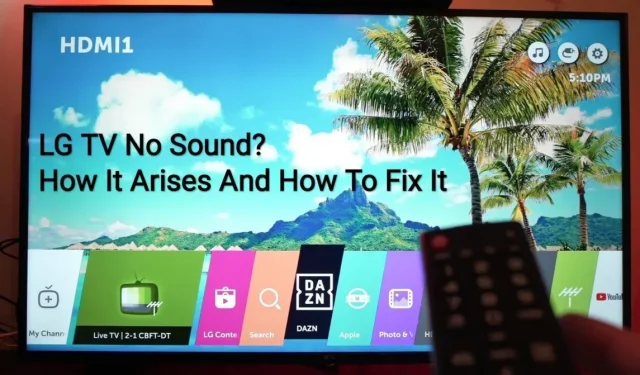
Дізнатися, чому раптово виникає проблема «телевізор LG немає звуку», може бути надзвичайно важко, особливо коли у вас вдома гості. Хоча проблема не рідкість, майже всі користувачі LG повідомляють про неї, будь-який нетехнічний хлопець може зіткнутися з нею.
Якщо ви належите до цієї категорії та бажаєте легкого рішення, де вам не потрібно йти до кореня ситуації, щоб виправити її, ви робите це, і звук виправляється та з’являється, це правильне місце для того ж!
Ця стаття допоможе вам визначити, чому немає звуку на вашому телевізорі LG, і основні способи вирішення проблеми, які можна обійти для отримання швидких результатів.
Давайте спочатку розглянемо причини, які можуть викликати проблему.
Що спричиняє проблеми зі звуком на телевізорі LG?
На телевізорі LG може бути відсутнім звук через проблеми з кабелем HDMI, портом HDMI, роз’ємом RCA або налаштуваннями звуку телевізора. Якщо на будь-якому телеканалі немає звуку, це може бути пов’язано з настройками звуку телевізора, помилками мікропрограми, проблемами з підключенням або налаштуваннями гучності.
- LG TV HDMI Аудіо/Звук не працює
- Безкоштовний кабель HDMI
- Застаріла версія телевізора LG
- Вихід на зовнішній пристрій
- Поганий кабель HDMI
- Несправний порт HDMI
- Гучність вимкнена або занадто низька
Крім того, є й інші причини.
- LG TV HDMI Аудіо/Звук не працює
Звук може не працювати через кабель HDMI або пристрої, підключені до кабелю HDMI. Поки звук телевізора нормальний, інші вхідні канали та пряме телебачення працюватимуть.
- Безкоштовний кабель HDMI
Іншою поширеною причиною відсутності звуку на телевізорі LG є закріплення кабелю HDMI. Його можна послабити або збоку від телевізора, або збоку від зовнішнього пристрою. У цьому випадку спробуйте або поворушити кабелем, або проштовхнути його до упору.
- Застаріла версія телевізора LG
Це може бути навіть помилка мікропрограми, яка спричиняє відсутність звуку. LG постійно випускає нові оновлення, тому вам слід подумати про оновлення телевізора та зовнішніх пристроїв, підключених до телевізора.
Якщо це все одно не вирішить проблему, це може бути нова помилка, про яку LG, ймовірно, не знає. Ви повинні зв’язатися з їх командою підтримки та повідомити їх.
Наприклад, деякі люди виявили, що звук перестав працювати за допомогою вбудованої програми Netflix. LG рекомендувала правильно вийти з програми за допомогою Exit App, але після того, як деякі люди виявили, що проблема не зникає, вони випустили оновлення, щоб її виправити.
- Вихід на зовнішній пристрій
Це відбувається, коли налаштування зовнішнього пристрою не дозволяють відтворювати звук. В основному це для комп’ютерів. Перевірте, чи ваш телевізор LG вибрано в налаштуваннях виведення звуку на вашому комп’ютері.
Можливо, вам доведеться зв’язатися з виробником комп’ютера щодо помилки, якщо ви її не бачите.
Щоб перевірити це на macOS, виконайте такі дії.
- Перейдіть до меню Apple.
- Виберіть Параметри звуку.
- Натисніть Звук.
- Знайди висновок.
Щоб перевірити це в Windows, виконайте такі дії.
- Перейдіть до меню «Пуск».
- Знайдіть Панель керування.
- Виберіть Звуки.
- Виберіть Відтворення.
- Поганий кабель HDMI
Можливо, кабель HDMI несправний. Для перевірки можна використовувати той самий кабель на іншому телевізорі. Якщо він не працює, значить, несправний сам кабель.
Зазвичай кабелі HDMI можна знайти менше ніж за 20 доларів. Якщо ви розмістите зовнішній пристрій поруч із телевізором, ви можете придбати 6-футовий кабель HDMI.
- Несправний порт HDMI
Якщо ви вважаєте, що кабель HDMI підходить, спробуйте під’єднати кабель до іншого порту HDMI на телевізорі. Якщо зараз це працює, це означає, що порт HDMI був несправний.
У цьому випадку порт HDMI потребує або ремонту, який коштує від 100 до 300 доларів США, або заміни, яка коштує від 200 до 350 доларів США.
- Гучність вимкнена або занадто низька
Можливо, звук телевізора приглушений або занадто низький. Переконайтеся, що він перевищує 10. Це легко виправити.
Як вирішити проблему зі звуком на телевізорі LG?
Тепер, коли ви знаєте, що спричиняє проблеми зі звуком на телевізорі LG, давайте розглянемо деякі способи їх вирішення.
- Перевірте, чи на вашому телевізорі LG вимкнено звук
- Налаштування параметрів звуку вашого телевізора LG
- Спробуйте інший кабель HDMI ARC або оптичний кабель
- Перемкніть порт HDMI
- Перевірте підключений телевізор/приставку кабельного телебачення
- Оновіть програмне забезпечення на телевізорі LG
- Відновлення заводських налаштувань телевізора LG
- Скинути налаштування телевізора LG без пульта дистанційного керування
- Переставте шнур живлення на задній панелі телевізора LG
- Перевірте підключену гарнітуру
- Перевірте гарантію на телевізор LG.
- Зверніться до служби підтримки LG TV
Нижче наведено докладне пояснення кожного з них.
1. Перевірте, чи на вашому телевізорі LG вимкнено звук.
Можливо, під час перегляду ви випадково натиснули кнопку вимкнення звуку на пульті дистанційного керування телевізора LG. буває. Або ваш вихованець зробив це помилково. Або, можливо, навіть пульт дистанційного керування не працює належним чином, тому надсилання випадкових сигналів до телевізора спричинило його самовідключення. У всіх цих ситуаціях на телевізорі LG не буде звуку.
Однак візьміть пульт дистанційного керування LG, збільште гучність і переконайтеся, що звук не вимкнено.
2. Налаштуйте параметри звуку свого телевізора LG.
Ви можете налаштувати параметри звуку всього за чотири кроки. Випробування кожної з чотирьох комбінацій обов’язково вирішить проблеми зі звуком на вашому телевізорі LG.
- Вимкніть розумний режим звуку
Спочатку потрібно вимкнути режим Smart Sound на телевізорі LG. Для цього виконайте такі дії.
- Відкрийте налаштування телевізора, натиснувши кнопку Theme/Smart на пульті дистанційного керування.
- Перейдіть на вкладку Звук.
- Перемкніть режим Smart Sound і вимкніть його.
- Перемикання цифрового аудіо з автоматичного на PCM
Багато хто вирішує цю проблему, змінюючи параметри звуку з Auto на PCM.
Вам потрібно виконати наведені нижче дії, щоб внести зміни.
- Перейдіть до налаштувань.
- Знайти всі налаштування.
- Натисніть Звук.
- На сторінці налаштувань аудіо натисніть «Вивід звуку».
- Знайдіть оптичний і встановіть цифровий звуковий вихід на PCM.
- Не вимикайте LG Sound Sync.
Тепер звук вашого телевізора LG має почати працювати.
- Вимкніть Dolby Atmos
Digital Optical не підтримуватиме Dolby Atmos, оскільки не може передавати аудіокодеки Dolby Digital Plus і Dolby True HD.
Таким чином, Dolby Atmos слід вимкнути за допомогою цифрової оптичної опції, як показано в попередньому кроці. Відключити його просто. Просто виконайте ці дії.
- Знайдіть Налаштування.
- Перейдіть до опції «Звук».
- Знайдіть Dolby Atmos і вимкніть його.
- Перемикання параметрів аудіовиведення
На телевізорі LG доступні різні параметри аудіовиведення, включаючи вбудований динамік телевізора, HDMI Arc, оптичний пристрій і навіть пристрій Bluetooth.
Спробуйте перемикатися між параметрами, щоб вирішити проблему зі звуком на телевізорі LG.
- Внутрішній динамік телевізора
- Arc HDMI
- Внутрішній динамік телевізора + оптика
- оптичний
Якщо ви не використовуєте внутрішню телевізійну розмову, підключіть робочий оптичний цифровий аудіокабель або кабель HDMI, залежно від вибраного параметра.
3. Спробуйте іншу дугу HDMI або оптичний кабель
Щоб підключити зовнішній пристрій до телевізора LG, можна використовувати кабель HDMI або оптичний цифровий аудіокабель.
Якщо телевізор LG під’єднано до звукової панелі чи аудіо/відео-ресивера з HDMI, а в налаштуваннях виходу звуку вибрано HDMI Arc, то LG Smart TV, ймовірно, не може передавати звук через HDMI Arc через його (кабель) несправність.
У цьому випадку, можливо, доведеться замінити кабель.
Те саме стосується оптичних аудіокабелів.
4. Перемкніть порт HDMI
Іноді, коли телевізор LG не відтворює аудіо через HDMI Arc, проблема може бути в порту, а не в кабелі.
Отже, ви можете спробувати підключити HDMI до іншого порту.
Також переконайтеся, що він встановлений належним чином і не хитається.
5. Перевірте підключений телевізор/приставку кабельного телебачення
Якщо під’єднано кабельне телебачення/приставку, як-от Roku, Amazon Fire TV або ігрову консоль, проблема зі звуком може бути пов’язана з приставкою, а не з телевізором.
Було б корисно, якби ви зробили на ньому такі перевірки:
- Переконайтеся, що він не від’єднаний від самої коробки.
- Переконайтеся, що гучність висока.
- Перевірте налаштування звуку/аудіо та виберіть, чи використовуєте ви HDMI чи PCM (оптичний).
6. Оновіть програмне забезпечення на телевізорі LG.
Застаріле програмне забезпечення також може бути причиною відсутності звуку на цьому телевізорі LG. У цьому випадку вам потрібно оновити програмне забезпечення до останньої версії мікропрограми.
Дотримуйтеся цих інструкцій, щоб перевірити наявність оновлень і встановити їх.
- Натисніть кнопку Home або Settings на пульті дистанційного керування.
- Після натискання значка «Налаштування» у верхньому правому куті натисніть «Усі налаштування» у нижньому правому куті.
- Перейдіть на вкладку «Загальні», прокрутіть вниз, знайдіть «Про цей телевізор» і натисніть на нього.
- Буде видно поточну версію програмного забезпечення телевізора; натисніть «Перевірити наявність оновлень».
- Якщо оновлення доступне, завантажте та встановіть його.
- Після встановлення оновлення телевізор автоматично перезавантажиться.
- Тепер звук вашого телевізора LG має працювати.
Якщо під час оновлення програмного забезпечення виникають проблеми, ось як їх вирішити за допомогою методу оновлення вручну.
- Відвідайте сторінку підтримки програмного забезпечення та драйверів LG .
- Знайдіть номер моделі свого пристрою та виберіть його зі списку.
- Вставте USB-накопичувач у комп’ютер і створіть папку з назвою LG_DTV у папці накопичувача.
- Завантажте найновіший zip-файл програмного забезпечення на свій комп’ютер.
- Після завантаження відкрийте та розпакуйте файл zip у папку LG DTV на USB-накопичувачі.
- Вийміть USB-накопичувач із ПК і вставте його в USB-порт телевізора.
Папка має бути названа точно так, як ми сказали, щоб ви могли знайти її на своєму USB-накопичувачі.
- Телевізор відобразить Готовий до оновлення через USB, якщо він отримав відповідну назву. Натисніть «Встановити», щоб встановити його.
- Після встановлення вимкніть телевізор на кілька секунд, а потім увімкніть його знову, щоб завершити оновлення.
7. Відновіть заводські налаштування телевізора LG
Скидання заводських налаштувань поверне ваш телевізор до заводських налаштувань за умовчанням. Також відомий як апаратне скидання, це змінить будь-які налаштування аудіо на вашому телевізорі, які ви встановили з вашого боку.
Щоб відновити заводські налаштування телевізора LG, виконайте наведені нижче дії.
- Перейдіть до налаштувань.
- Знайти всі налаштування.
- Виберіть Загальні.
- Прокрутіть вниз і натисніть «Відновити початкові налаштування».
- Підтвердити та скинути.
- Виберіть усі параметри скидання та продовжте.
Тепер звук телевізора має працювати.
8. Відновіть заводські налаштування телевізора LG без пульта дистанційного керування
Для цього вам знадобиться пульт дистанційного керування телевізором LG. Що робити, якщо ви його втратили? У такій ситуації виконайте наведені нижче дії та скиньте налаштування телевізора без пульта дистанційного керування.
- Натисніть кнопку Home або Z на бічній панелі телевізора.
- Щоб перейти до основних, натисніть гучність або канал вгору.
- Виберіть Reset Defaults.
- Якщо ви встановили пароль, він може запитати вас про це.
9. Перезавантажте шнур живлення на задній панелі телевізора.
Щоб скинути шнур живлення на задній панелі телевізора, виконайте такі дії:
- Від’єднайте телевізор від мережі на головній КПП.
- Натисніть і утримуйте кнопку живлення на телевізорі протягом кількох секунд.
- Залиште телевізор відключеним від мережі на кілька хвилин.
- Повторно підключіть телевізор і ввімкніть його за допомогою кнопки живлення на телевізорі, а не на пульті дистанційного керування.
10. Перевірте, чи підключено гарнітуру
Це в основному для геймерів, які використовують підключені гарнітури для покращення ігрового досвіду. Якщо ви все одно не чуєте звуку, спробуйте перевірити порт гарнітури на наявність сміття.
Проблема може полягати в тому, що ваша гарнітура не передає вам звук. Якщо так, нічого не робіть зі своїм телевізором і придбайте нові гарнітури.
11. Перевірте гарантію на телевізор LG.
Можливо, вам знадобиться перевірити гарантію на телевізор, якщо ви спробували все вищезазначене, але звуку все одно немає.
12. Зверніться в службу підтримки LG TV
Якщо ви все ще не можете вимкнути звук із телевізора, зверніться до служби підтримки LG TV , щоб перевірити це.
Висновок
Отже, ось. Таким чином, існує багато причин, чому звук може не надходити з вашого телевізора LG. Було б корисно, якби ви спробували всі наведені вище рішення, щоб забезпечити роботу звуку телевізора.
Якщо у вас виникли сумніви щодо відсутності звуку на вашому телевізорі LG, зв’яжіться з нами в коментарях.
Часті запитання (FAQ)
Чому немає звуку на моєму телевізорі LG?
Причин, чому немає звуку на телевізорі LG, може бути багато, і їх може бути багато, і всі вони детально описані вище.
Як відновити звук на телевізорі LG?
Аудіовихід має бути встановлено на «Внутрішні динаміки телевізора + аудіовихід (оптичний)» або «Внутрішній динамік телевізора».
Що таке опція «Sound Out» на телевізорі LG?
Виберіть «Аудіовихід» і виберіть опцію «Використовувати динамік телевізора». Це запрограмує телевізор на підключення аудіо через внутрішні динаміки та передачу через зовнішні динаміки.



Залишити відповідь